Удалиться из инстаграмма полностью
Как удалить аккаунт в Инстаграм навсегда или временно заблокировать

Привет, дорогие друзья. С вами на связи Василий Блинов.
Как вам моя вчерашняя статья про то, как зарабатывать на своей странице в инстаграм? Я её ещё немного дополнил сегодня, добавил 6-ой способ, про который забыл и не написал сразу.
Сегодня я подготовил для вас инструкцию, как удалить аккаунт в инстаграм.
По своему опыту знаю, что иногда возникает необходимость удалить страницу, а сделать это через мобильное приложение в телефоне невозможно.

Пошаговая инструкция по удалению аккаунта
Есть 2 способа удалиться из инстаграмм:
- Временно заблокировать свою страницу.
- Удалить аккаунт в инстаграм навсегда.
Сделать это можно только через компьютер, точнее через обычный сайт instagram.com, зайти на него можно и в браузере на телефоне.
Способ 1. Удалить (блокировать) страницу с возможностью восстановления
Шаг 1.
Заходим в свой профиль на сайте instagram.com через браузер на компьютере, планшете или телефоне.
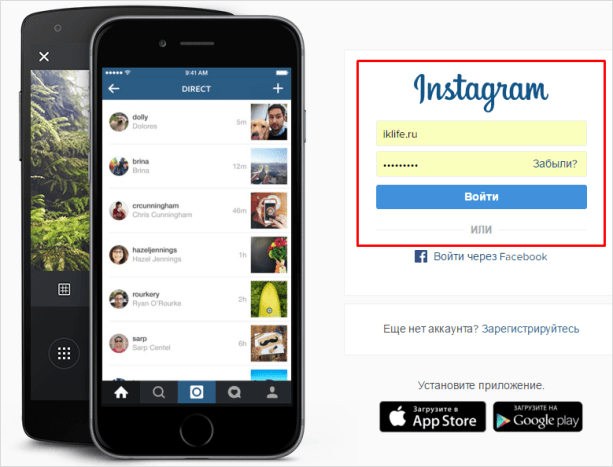
Я покажу на примере старого аккаунта, который создал, когда писал статью «Как зарегистрироваться в инстаграме».
Шаг 2.
Нажимаем кнопку «Редактировать профиль».
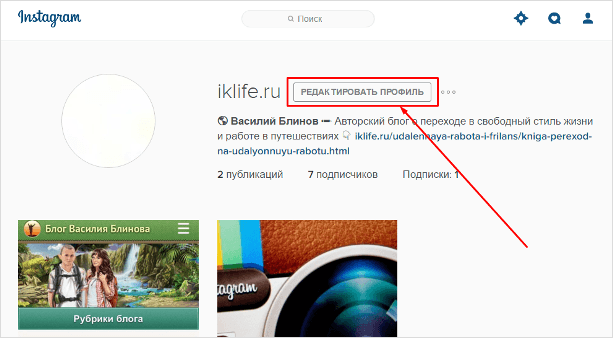
Шаг 3.
Листаем вниз и в правом нижнем углу нажимаем на ссылку «Временно заблокировать мой аккаунт».
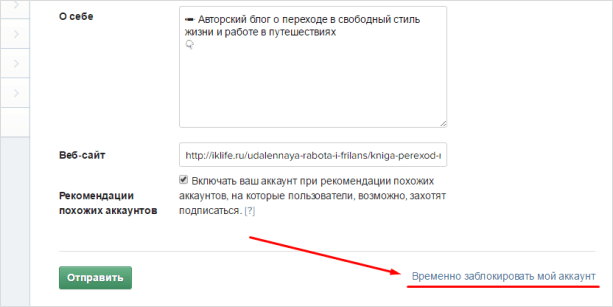
Шаг 4.
Выбираем причину блокировки аккаунта и вводим текущий пароль. После нажимаем жирную малиновую кнопку ниже.
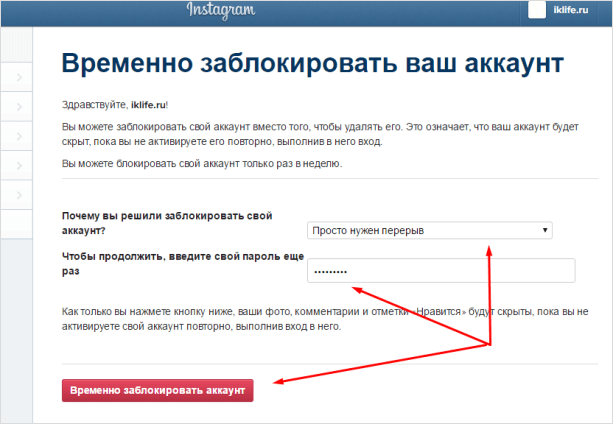
После этого ваша страница будет заблокирована и недоступна для других пользователей.
Как восстановить профиль в инстаграм?
Когда вы захотите восстановить свой заблокированный аккаунт, вам нужно будет в него просто войти через мобильное приложение на телефоне, используя старый логин и пароль.
Способ 2. Удалить аккаунт в инстаграмме навсегда
Используя этот способ, вы не сможете в будущем восстановить свой удалённый профиль и все фотографии.
Блин, я временно заблокировал свой тестовый аккаунт, сразу его восстановить невозможно, пока его не промодерируют администраторы, поэтому буду дальше показывать на примере основного.
Шаг 1. Войдите в свой профиль через браузер, как в первом способе.
Шаг 2. Зайдите по прямой ссылке на страницу удаления: https://www.instagram.com/accounts/remove/request/permanent/
Шаг 3. Выберите причину удаления и введите текущий пароль. Нажмите «Безвозвратно удалить мой аккаунт».
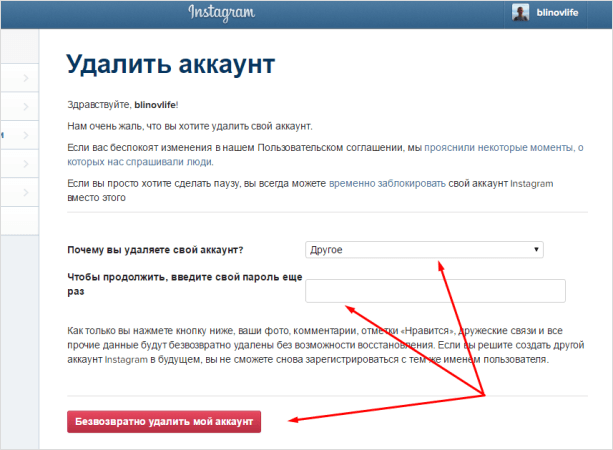
Рекомендую перед полным удалением сохранить все фотографии.
Если не помните пароль! Уважаемые читатели, если вы забыли свой пароль от инстаграм, и не можете войти на страницу, то воспользуйтесь функцией «Забыли пароль?», а потом следуйте вышеописанной инструкции.
Как удалить приложение Instagram с телефона?
С айфона
- Найдите приложение на телефоне.
- Нажмите на значок приложения и удерживайте несколько секунд.
- Экран начнёт дёргаться и над значком, в левом верхнем углу появится «Х».
- Нажмите «Х» и в ответ на запрос продолжить, нажмите «Удалить».
С андроид
- Войдите в «Меню».
- Выберите «Управление приложениями».
- В разделе «Сторонние» найдите приложение Instagram.
- Нажмите удалить и подтвердите действие.
Друзья, надеюсь, вы разобрались и информация оказалась вам полезной. Если что-то не получается, то можете задать свой вопрос и описать проблему в комментариях к этой статье.
Справочный центр Instagram
Удаление аккаунта
Если вы временно отключите свой аккаунт, то ваш профиль, фото, комментарии и отметки «Нравится» будут скрыты, пока вы повторно не активируете его, выполнив вход.
Чтобы временно отключить свой аккаунт:
- Войдите на сайт instagram.com с компьютера или мобильного браузера. Вы не можете временно отключить свой аккаунт из приложения Instagram.
- Нажмите на свое фото профиля в правом верхнем углу экрана, а затем выберите Редактировать профиль.
- Прокрутите страницу вниз, а затем нажмите Временно отключить мой аккаунт в правом нижнем углу.
- Выберите вариант из раскрывающегося меню рядом с полем Почему вы решили отключить свой аккаунт? и повторно введите свой пароль. Вы сможете временно отключить аккаунт только после того, как выберете причину и введете свой пароль.
- Нажмите Временно отключить аккаунт.
Чтобы временно отключить аккаунт, вам нужно войти в него. Если вы забыли свой пароль или имя пользователя, ознакомьтесь с советами по входу в аккаунт.
Если вы не хотите отключать аккаунт, но вам нужно изменить его аудиторию, вы можете сделать свои публикации закрытыми или заблокировать кого-либо.
Примечание. Чтобы удалить свой аккаунт Instagram, следуйте этим инструкциям.
Удалив свой аккаунт, вы не сможете снова зарегистрироваться с тем же именем пользователя или добавить его в другой аккаунт. Мы не можем повторно активировать удаленные аккаунты.
Из соображений безопасности мы не можем удалить аккаунт за вас. Чтобы удалить аккаунт, вам нужно войти в него. Если вы забыли свой пароль или имя пользователя, ознакомьтесь с советами по входу в аккаунт.
Чтобы навсегда удалить аккаунт:
- Откройте страницу Удалить аккаунт с компьютера или мобильного браузера. Если вы ещё не вошли в Instagram с компьютера, сделайте это. Аккаунт нельзя удалить через приложение Instagram.
- Выберите вариант из раскрывающегося меню рядом с полем Почему вы удаляете свой аккаунт? и повторно введите свой пароль. Вы сможете безвозвратно удалить свой аккаунт только после того, как выберете причину.
- Нажмите Безвозвратно удалить мой аккаунт.
Если вы хотите удалить другой аккаунт:
- Нажмите на имя пользователя в правом верхнем углу страницы Удалить аккаунт .
- Нажмите значок рядом с именем пользователя и выберите Выйти.
- Войдите в аккаунт, который хотите удалить, и следуйте инструкциям выше.
Вы управляете сведениями о себе в Instagram и в любой момент можете просмотреть и скачать данные своего аккаунта.
Просмотр данных в Instagram
В веб-версии Instagram:
- Перейдите в свой профиль и нажмите значок .
- Нажмите Конфиденциальность и безопасность.
- Прокрутите вниз до раздела Данные аккаунта и выберите Посмотреть данные аккаунта.
- Чтобы просмотреть данные определенного типа, нажмите Показать все.
С устройства iOS или Android:
- Перейдите в свой профиль и нажмите значок .
- Нажмите Настройки .
- Выберите Безопасность >Доступ к данным.
- Чтобы просмотреть данные определенного типа, нажмите Показать все.
Скачивание копии ваших данных в Instagram
Чтобы получить копию всех материалов, опубликованных вами в Instagram, отправьте запрос на загрузку своих данных в формате JSON. Для этого потребуется указать пароль вашего аккаунта Instagram. Подробнее о том, что делать, если вы забыли пароль и не можете войти в аккаунт.
В веб-версии Instagram:
- Перейдите в свой профиль и нажмите значок .
- Нажмите Конфиденциальность и безопасность.
- Прокрутите вниз до раздела Скачивание данных и нажмите Запросить файл.
- Введите электронный адрес, на который нужно отправить ссылку для скачивания, и нажмите Далее.
- Введите пароль своего аккаунта Instagram и нажмите Запросить файл.
- Вскоре вы получите электронное письмо с темой Ваши данные из Instagram, в котором будет ссылка для скачивания данных. Нажмите Скачать данные и следуйте инструкциям, чтобы скачать информацию.
С устройства iOS или Android:
- Перейдите в свой профиль и нажмите значок .
- Нажмите Настройки .
- Нажмите Безопасность >Скачивание данных.
- Введите электронный адрес, на который нужно отправить ссылку для скачивания, и нажмите Запросить файл.
- Введите пароль своего аккаунта Instagram и нажмите Далее >Готово.
- Вскоре вы получите электронное письмо с темой Ваши данные из Instagram, в котором будет ссылка для скачивания данных. Нажмите Скачать данные и следуйте инструкциям, чтобы скачать информацию.
Примечание. Электронное письмо может прийти в течение 48 часов. Некоторые данные, которые вы удалили, могут временно храниться в целях безопасности, однако они не будут показываться при просмотре или скачивании ваших данных.
Если вы не можете войти в свой аккаунт Instagram, но по-прежнему хотите скачать копию своих данных, свяжитесь с нами.
Как удалить аккаунт в инстаграм?
Начинаем серию статей «Инстаграм для чайника». Простые инструкции по правильному использованию функционала и многое другое. Первая тема: «Как удалить инстаграм».
Как удалить аккаунт в instagram?
Сразу оговоримся, что заблокировать акк в инсте через само приложение не получится – его возможности ограничены. Справка в нем «Как удалить аккаунт в инстаграмм» прямо указывает на необходимость использования компьютера или мобильного браузера.
2 способа отказаться от инстаграма
- Временная блокировка. Все данные остаются в инстаграме, но он недоступен для посетителей и подписчиков до следующей активации.
- Полное удаление. Страница полностью удаляется без сохранения подписок, отметок, видео и фотографий.
Внимание! После ликвидации завести новый профиль под тем же именем будет невозможно.
5 шагов, как удалить Инстраграм:
Для выполнения любого из двух вышеописанных вариантов необходимо войти в свой инстаграм и оттуда в сервис по управлению.
- Входим на сайт Instagram.com с помощью браузера на компьютере или любого мобильного браузера на Iphone или Android.
- В нижнем горизонтальном меню нажимаем на «Помощь».
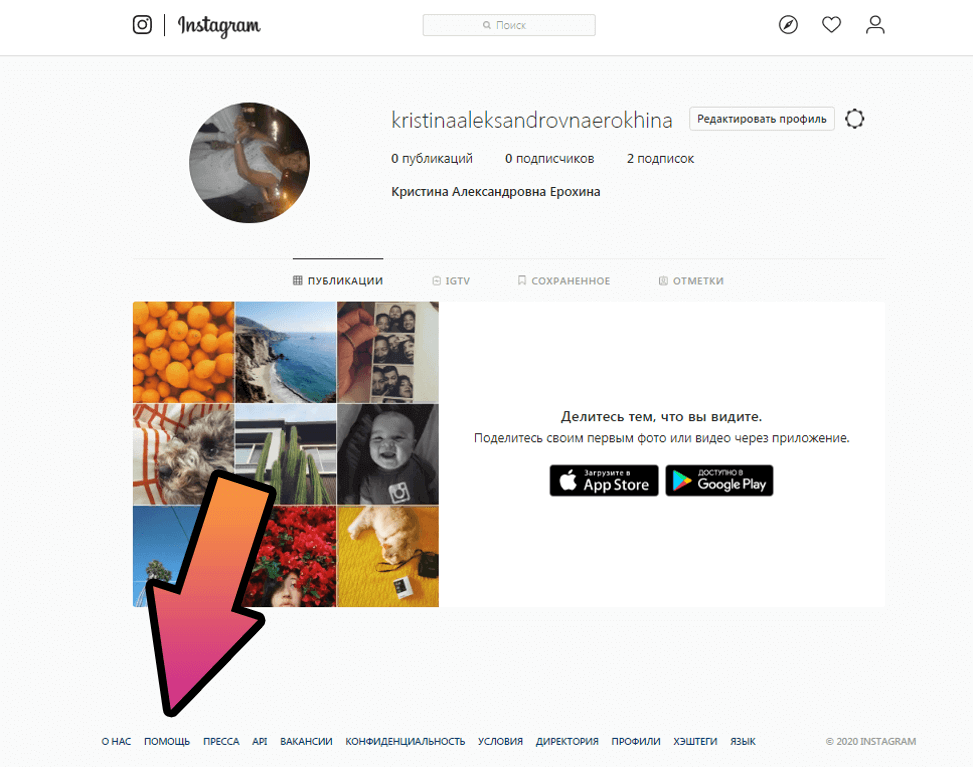
3. Щелкаем и переходим в форму:
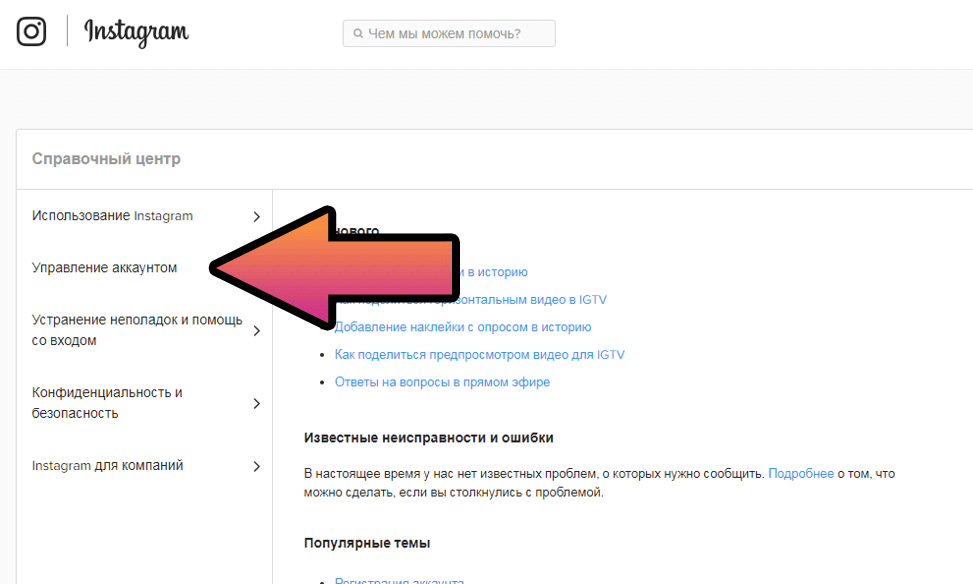
4. Далее «Удаление аккаунта»:
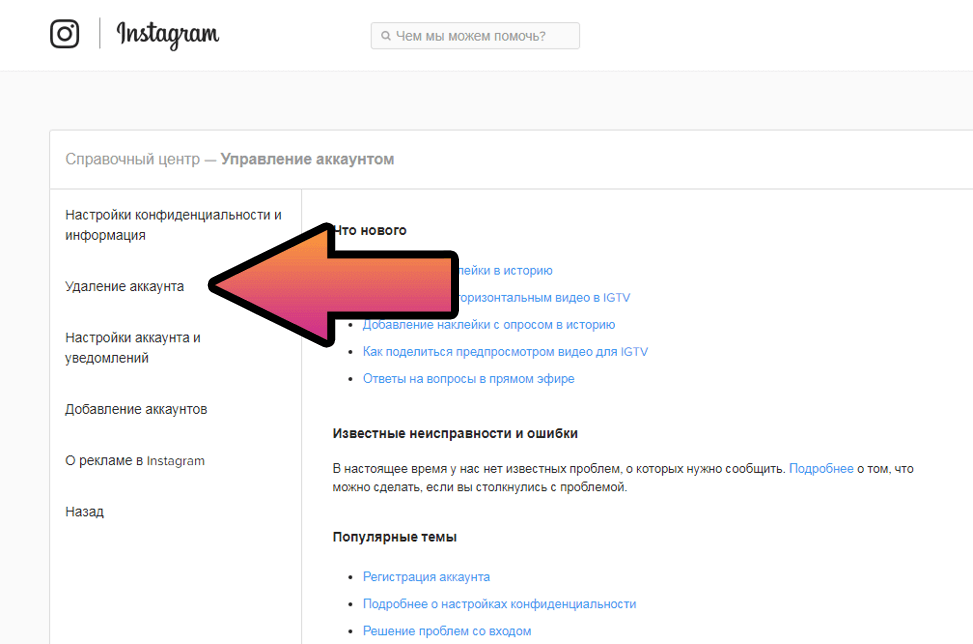
5. Из 3х предложений справа определяем нужное действие: навсегда удалить акк или нет. Далее следуем открывшимся рекомендациям.
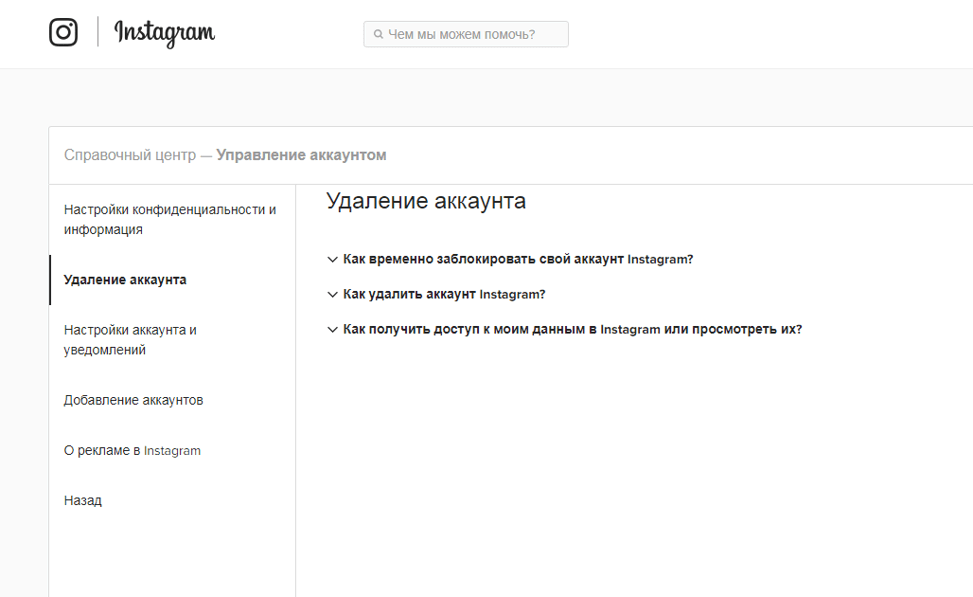
Инструкции как удалить или временно заблокировать инстаграм
Инструкция, как навсегда удалить аккуант в инстаграмм
Все этапы прописаны во вкладке «Как удалить акк Instagram?» — достаточно кликнуть по ней.
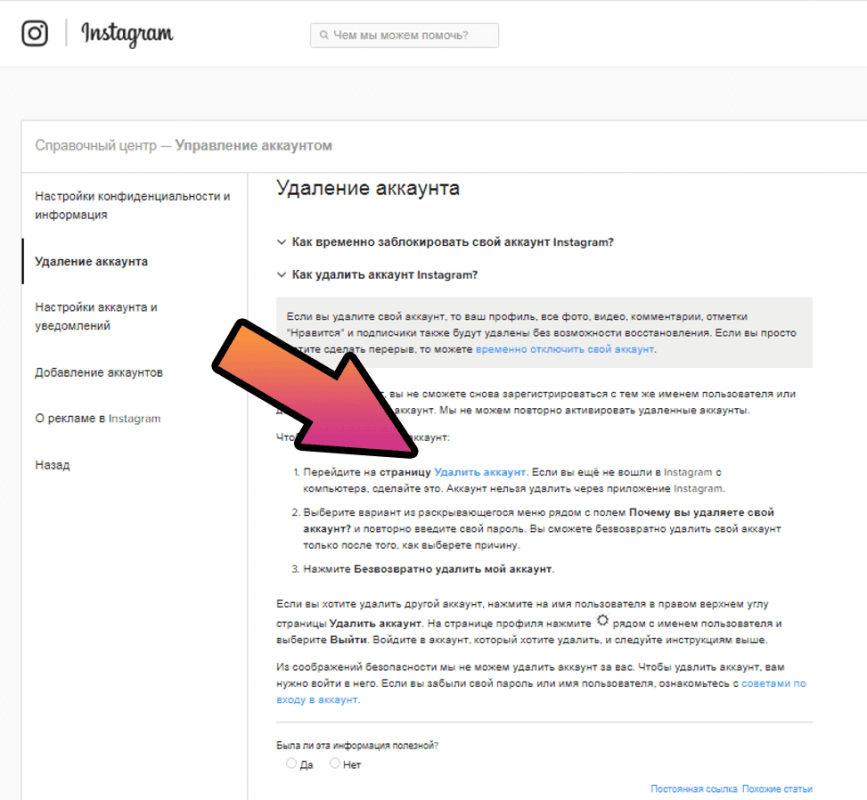
2. В списке из 3-х пунктов выбираем п.1 и жмем на выделенную надпись «Удалить аккаунт». Откроется вот такая страница:

2. Здесь обязательно указывается причина – просто выбирается из выпадающего перечня.
В примере указано «Другое». В инстаграме предусмотрено еще 7:
- Создан второй акк;
- Слишком отвлекает;
- Сомнения в конфиденциальности;
- Проблемный запуск;
- Обилие рекламы;
- Не можете найти, на кого подписаться;
- Просто желание что-то удалить.
Но, все они в итоге сводятся к повторному вводу пароля от действующего акка.
3. И, наконец, красная кнопка! После ее нажатия инст вместе со всем содержимым навсегда удаляется.
Удаление Инсты на время
Отдохнуть от уведомлений и инстраграм-зависимости можно иначе – ограничить доступ на время.
Для этого возвращаемся «Удаление аккаунта» и открываем инструкцию через «Как временно блокировать свой аккаунт?».
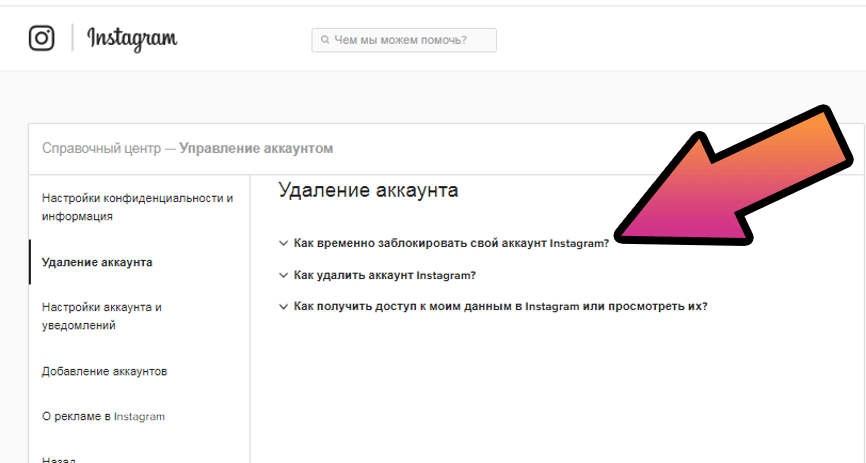
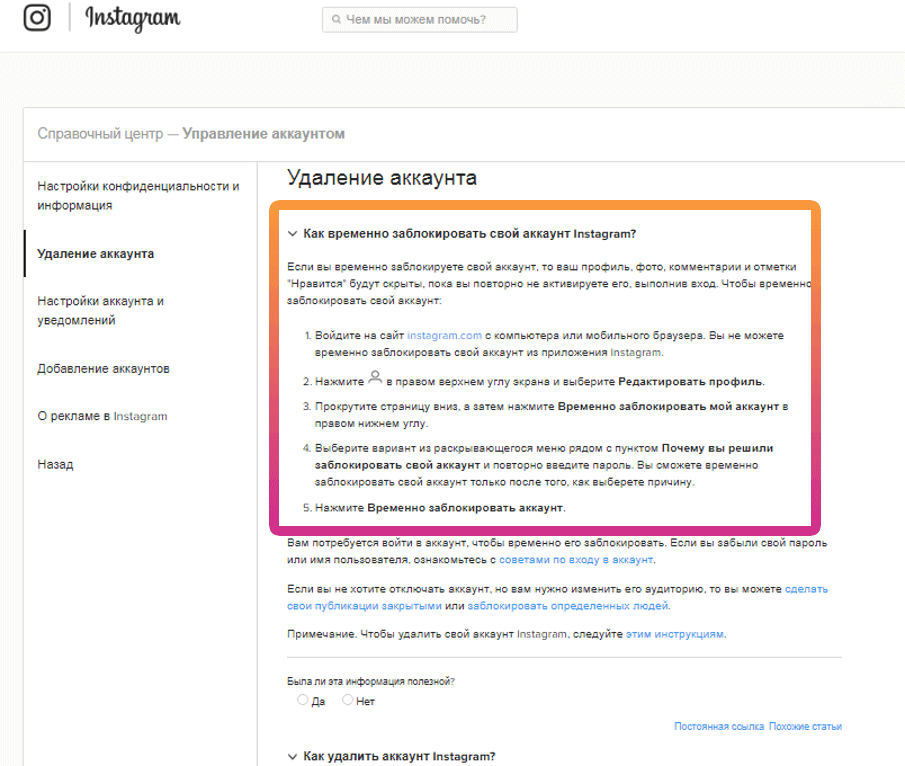
И выполняем 4 простых шага.
- Кликаем по «Редактировать профиль» — рядом с его названием.
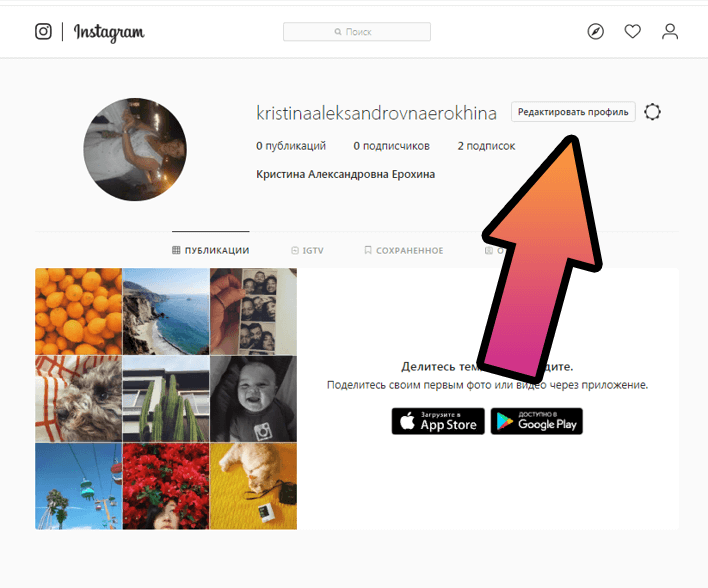
2. Прокручиваем окно вниз и в правом углу видим «Временно отключить мой аккаунт».
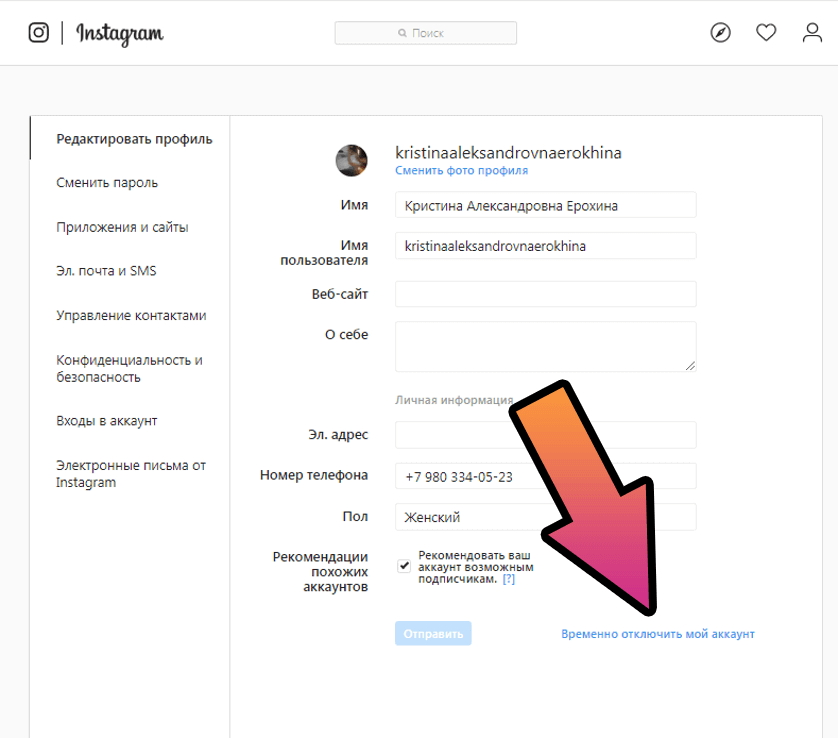
3. Здесь точно также придется конкретизировать причину отключения и еще раз ввести пароль от инстаграма.
4. Итог – голубая кнопка в самом низу. Одно прикосновение и вся инфа будет скрыта до следующего входа в инстаграм.
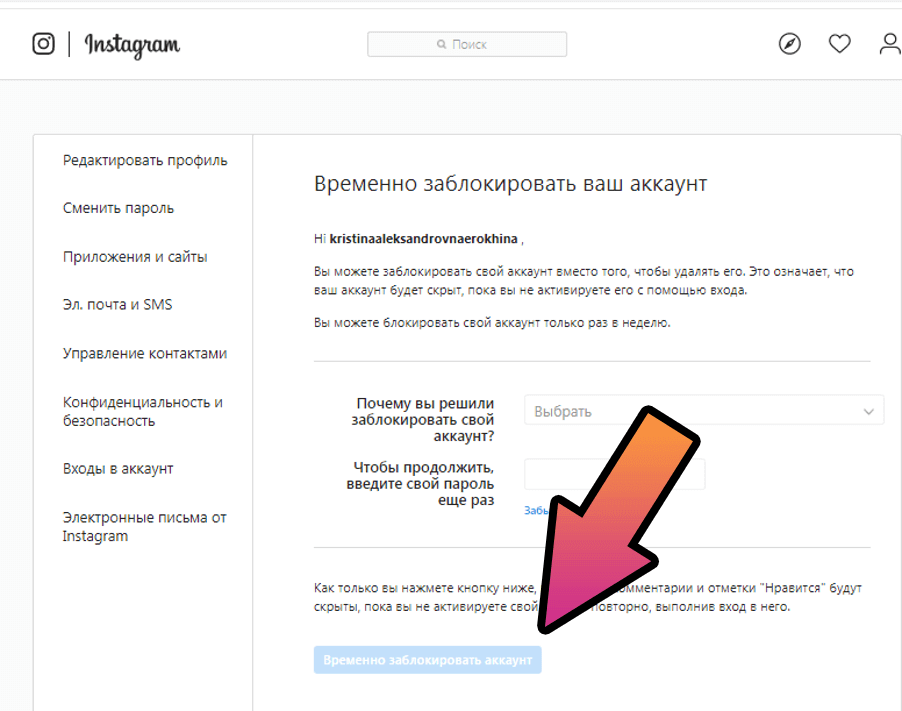
Удалить сам Инстаграм со смартфона или планшета можно посредством инструментов iOS или Андроид.
Как удалить аккаунт в Инстаграме
До сегодняшнего дня приложение Instagram набирал все большую популярность у своих пользователей, тем что он один из лучших серверов в публикационной сфере и редактирования фото. Различные инструменты, фильтры, коллажи делают из обычных фото маленькие фото-шедевры. Но при этом люди часто задаются вопросом как заблокировать или как в Instagram удалить аккаунт навсегда.
Как удалиться из инстаграмма?
Существует два варианта как в инстаграмм удалить аккаунт. Для воплощения своей задумки вам придется вспомнить свой логин и пароль для входа в приложение. Если вы забыли свой пароль, то очень важно для начала его восстановить, воспользовавшись при этом функцией «забыли пароль» (подробнее о восстановлении пароля от Инстаграма можно узнать тут). А то в конечном случае вам не удастся зайти в свой аккаунт для его удаления. И следовать ниже представленной инструкции.
Вариант 1
- Для начала пройти по ссылке через браузер на своем телефоне, планшете или через компьютерное устройство;
- Вводите свои данные логина и пароля, оказываетесь на собственной странице в Instagram. Главное на этом моменте не передумать и опять не начать перелистывать свою любимую ленту;
- В правом верхнем углу щелкаем на знак человечка. Откроется главная страница;
- Тут же в правом верхнем углу кликните «Редактировать профиль»;

- Нажимаете на знак вопроса, таким образом выходите в справочный центр инстаграм;

- Далее переходим на вкладку «Управление своим аккаунтом»;
- Нажимаем на «Удаление аккаунта»;
- Далее вам нужно выбрать один из нужных вам способов как «заблокировать свой аккаунт» или «удалить свой аккаунт»;

- Переходим на «страницу Удаление аккаунта»;

- Далее обязательным условием является указать причину своего решения. Придумывать тут ничего не надо, можно будет просто выбрать один из предложенных вариантов;
- Вас еще раз попросят ввести свой пароль;
- Тут вам понадобится произвести последнее действие. Нажать на красную табличку в самом низу экрана с надписью «безвозвратно удалить мой аккаунт».
Вариант 2
Этот способ позволяет удалить свою страницу инстаграм навсегда за наименьшее количество шагов.
- Нужно перейти в браузер по ссылке
- Далее вводите свой логин и пароль, входите сразу во вкладку причины удаления из инстаграм;
- Кликните на кнопку «безвозвратно удалить мой аккаунт».

Этот способ в принципе такой же, как и первый, просто он с помощью ссылки сразу выводит вас на страницу удаления.
Для чего же требуется такое количество действий чтоб удалить аккаунт в инстаграм? Просто для того, чтоб на каждом этапе действий вы еще раз хорошо подумали о принятом вами такого решения. В крайнем случае можно просто игнорировать свою страницу и редко делать посещения.


